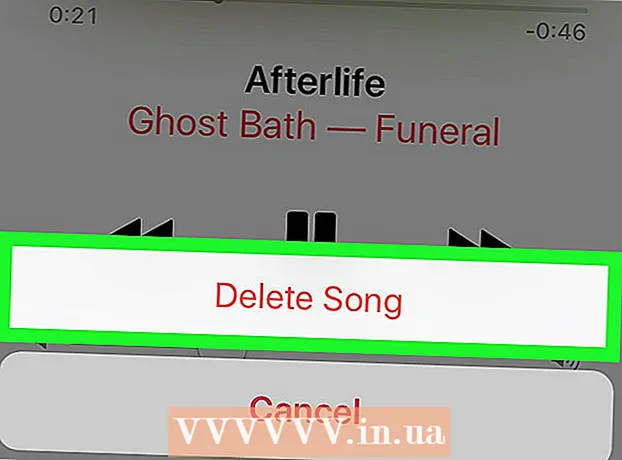Аутор:
Tamara Smith
Датум Стварања:
27 Јануар 2021
Ажурирати Датум:
29 Јуни 2024

Садржај
- На корак
- Метод 1 од 5: Виндовс
- Решавање проблема
- Метод 2 од 5: Мац
- Решавање проблема
- Метод 3 од 5: Андроид
- Решавање проблема
- Метод 4 од 5: иОС
- Метод 5 од 5: Киндле
Датотеке ПДФ (Портабле Доцумент Формат) се широко користе за стварање и размену докумената, јер ПДФ сачува обликовање непромењено, без обзира на оперативни систем или софтвер који се користи. Будући да се ради о документу различите врсте од оног за обраду текста, потребан му је посебан софтвер да би га отворио. Готово сваки уређај може отворити ПДФ помоћу одговарајућег софтвера.
На корак
Метод 1 од 5: Виндовс
 Преузмите Адобе Реадер. Ово је бесплатан програм који вам омогућава преглед и читање ПДФ датотека. Адобе Реадер можете преузети са сајта гет.адобе.цом/реадер/. Помоћу ње не можете да креирате или уређујете ПДФ датотеке.
Преузмите Адобе Реадер. Ово је бесплатан програм који вам омогућава преглед и читање ПДФ датотека. Адобе Реадер можете преузети са сајта гет.адобе.цом/реадер/. Помоћу ње не можете да креирате или уређујете ПДФ датотеке. - Постоји неколико других бесплатних алтернатива ако не желите да користите Адобе Реадер.
- Виндовс 8 има свој ПДФ читач.
 Одбијте оглас за МцАфее. Један од недостатака инсталирања Адобе Реадер-а је софтвер који вам се намеће без потребе. Обратите пажњу и поништите све што не желите да користите.
Одбијте оглас за МцАфее. Један од недостатака инсталирања Адобе Реадер-а је софтвер који вам се намеће без потребе. Обратите пажњу и поништите све што не желите да користите.  Двапут кликните на ПДФ након инсталирања Адобе Реадер-а. У већини случајева, ПДФ ће се сада отворити у Реадер-у.
Двапут кликните на ПДФ након инсталирања Адобе Реадер-а. У већини случајева, ПДФ ће се сада отворити у Реадер-у.  Ако је ПДФ заштићен, унесите тачну лозинку. Ако немате ту лозинку, нећете моћи да видите датотеку.
Ако је ПДФ заштићен, унесите тачну лозинку. Ако немате ту лозинку, нећете моћи да видите датотеку.
Решавање проблема
 Виндовс пита са којим програмом треба отворити ПДФ. Ако сте инсталирали Адобе Реадер, али не желите да отворите ПДФ датотеке, можда ћете и даље морати да назначите да ПДФ датотеке треба отворити помоћу Реадер-а.
Виндовс пита са којим програмом треба отворити ПДФ. Ако сте инсталирали Адобе Реадер, али не желите да отворите ПДФ датотеке, можда ћете и даље морати да назначите да ПДФ датотеке треба отворити помоћу Реадер-а. - Кликните десним тастером миша на ПДФ и одаберите „Опен Витх“.
- Са листе програма изаберите „Адобе Реадер“.
- Ако Адобе Реадер није на листи, мораћете да потражите програм на рачунару. Обично ћете то пронаћи у Ц: Програм Филес (к86) Адобе Реадер.
 ПДФ захтева лозинку. Ако ПДФ захтева лозинку, а ви је немате, једини начин да отворите датотеку је тражити од творца да вам пошаље лозинку. Ако сте заборавили лозинку, не постоји друга могућност осим да је разбијете, али то може потрајати сатима или чак данима ако је јака лозинка.
ПДФ захтева лозинку. Ако ПДФ захтева лозинку, а ви је немате, једини начин да отворите датотеку је тражити од творца да вам пошаље лозинку. Ако сте заборавили лозинку, не постоји друга могућност осим да је разбијете, али то може потрајати сатима или чак данима ако је јака лозинка. - Познати програм за опоравак лозинке је Адванцед ПДФ Рецовери компаније Елцомсофт. Потребна вам је верзија Про, која ће вас вероватно коштати око 99 долара.
 ПДФ се не отвара јер не задовољава Адобе стандард. То је обично случај са ПДФ-ом који није креиран помоћу софтвера Адобе или ако покушавате да отворите заиста стари ПДФ са новијом верзијом Адобе Реадер-а.
ПДФ се не отвара јер не задовољава Адобе стандард. То је обично случај са ПДФ-ом који није креиран помоћу софтвера Адобе или ако покушавате да отворите заиста стари ПДФ са новијом верзијом Адобе Реадер-а. - Решење може бити употреба другог ПДФ читача. Постоји неколико опција, као што је Фокит Реадер, један од најпопуларнијих програма.
- Отпремите ПДФ на Гоогле диск. Можете изгубити неко обликовање, али постоји шанса да га отворите.
Метод 2 од 5: Мац
 Двапут кликните на ПДФ. Преглед је део ОС Кс и алат је који вам омогућава да отворите широк спектар датотека, укључујући ПДФ датотеке. Помоћу Превиев можете читати ПДФ датотеке, али их не можете уређивати.
Двапут кликните на ПДФ. Преглед је део ОС Кс и алат је који вам омогућава да отворите широк спектар датотека, укључујући ПДФ датотеке. Помоћу Превиев можете читати ПДФ датотеке, али их не можете уређивати.  Ако је потребно, користите програм који није преглед. Ако желите да користите програм који није Превиев, можете да подесите да се то аутоматски догађа када отворите ПДФ.
Ако је потребно, користите програм који није преглед. Ако желите да користите програм који није Превиев, можете да подесите да се то аутоматски догађа када отворите ПДФ. - Изаберите ПДФ у Финдер-у, али га немојте отварати.
- Кликните на мени Филе > „Дохвати информације“.
- Отворите одељак „Отвори са“.
- У падајућем менију одаберите апликацију коју желите да користите.
- Кликните на Цханге Алл ...
 Унесите лозинку ако је потребно. ПДФ датотеке су понекад заштићене лозинком како би се спречио неовлашћени приступ датотеци. Ако сте заборавили лозинку и не можете је пронаћи на било који други начин, једина опција је да је лозинку разбијете.
Унесите лозинку ако је потребно. ПДФ датотеке су понекад заштићене лозинком како би се спречио неовлашћени приступ датотеци. Ако сте заборавили лозинку и не можете је пронаћи на било који други начин, једина опција је да је лозинку разбијете. - Ако требате да разбијете лозинку, иСтонсофт ПДФ Ремовер лозинке за Мац је добро оцењена опција. Ако је лозинка јака, пуцање може потрајати сатима или чак данима.
Решавање проблема
 ПДФ датотеке се не отварају у Сафарију. То је узроковано грешком у додатку Адобе након ажурирања Сафарија. То можете поправити ручним уклањањем додатка и поновним покретањем Сафарија.
ПДФ датотеке се не отварају у Сафарију. То је узроковано грешком у додатку Адобе након ажурирања Сафарија. То можете поправити ручним уклањањем додатка и поновним покретањем Сафарија. - Отворите / Либрари / Интернет Плугинс / и избришите Адобепдф.плугин
- Отворите / Усер / Усернаме / Либрари / Интернет Плугинс / и избришите Адобе ПДФ.плугин
- Поново покрените Сафари и покушајте поново отворити ПДФ.
 „Адобе није успео да отвори ПДФ јер...’. Ова грешка се обично јавља када ПДФ сачувате путем Сафари-јевих опција „Сачувај као“ или „Извоз ПДФ-а“.
„Адобе није успео да отвори ПДФ јер...’. Ова грешка се обично јавља када ПДФ сачувате путем Сафари-јевих опција „Сачувај као“ или „Извоз ПДФ-а“. - Поново отворите ПДФ у Сафари-ју.
- Кликните на дугме Диск (Сачувај) на врху прозора или из менија који се појави када померите миш на дно (средину) странице.
- Спремите ПДФ на рачунар.
- Отворите поново сачувани ПДФ.
 пдф датотеке се неће преузимати у Фирефоку. Ако желите да преузмете ПДФ помоћу Фирефока и ништа се не догоди, можда постоји проблем са додатком Адобе Реадер.
пдф датотеке се неће преузимати у Фирефоку. Ако желите да преузмете ПДФ помоћу Фирефока и ништа се не догоди, можда постоји проблем са додатком Адобе Реадер. - Кликните на Фирефок мени и одаберите „Тоолс“.
- Изаберите „Додаци“, а затим „Додаци“.
- Пронађите „Додатак Адобе Ацробат НПАПи“ и онемогућите га.
Метод 3 од 5: Андроид
 Преузмите апликацију која подржава ПДФ датотеке. Иако Андроид нема уграђену подршку за читање ПДФ датотека, постоји много бесплатних апликација које са лакоћом могу да вам отворе ПДФ датотеке. Можда их већ имате на уређају:
Преузмите апликацију која подржава ПДФ датотеке. Иако Андроид нема уграђену подршку за читање ПДФ датотека, постоји много бесплатних апликација које са лакоћом могу да вам отворе ПДФ датотеке. Можда их већ имате на уређају: - Гоогле диск
- Куицкоффице
- Адобе читач
- Фокит Мобиле ПДФ
 Пронађите ПДФ који желите да отворите. Обично ћете ПДФ моћи да преузмете са траке са обавештењима тако што ћете кликнути на њега након завршетка преузимања. Ако датотеку желите да отворите касније, потражите је у фасцикли „Преузимања“.
Пронађите ПДФ који желите да отворите. Обично ћете ПДФ моћи да преузмете са траке са обавештењима тако што ћете кликнути на њега након завршетка преузимања. Ако датотеку желите да отворите касније, потражите је у фасцикли „Преузимања“. - На уређају отворите „Моје датотеке“ или „Менаџер датотека“. Ако немате менаџер датотека, можете га бесплатно преузети из Гоогле Плаи продавнице.
- Отворите фасциклу Преузимања. Дис је подразумевана локација на којој се чувају преузете датотеке.
- Додирните ПДФ датотеку да бисте је отворили. Ако сте изабрали подразумевану апликацију, отвориће се аутоматски. Ако сте управо инсталирали апликацију за отварање ПДФ датотека или сте инсталирали више апликација које вам омогућавају читање ПДФ датотека, од вас ће се затражити да одаберете апликацију коју желите да користите.
Решавање проблема
 Приликом преузимања ПДФ-а појављује се порука „Не могу отворити датотеку“. Постоји неколико ствари које могу изазвати проблем.
Приликом преузимања ПДФ-а појављује се порука „Не могу отворити датотеку“. Постоји неколико ствари које могу изазвати проблем. - Покушајте да помоћу Менаџера датотека отворите преузету датотеку. Датотеку можете пронаћи у фасцикли „Преузимања“. Ако не можете да отворите датотеку помоћу Менаџера датотека, можда ћете морати поново покренути прегледач.
- Ресетујте прегледач путем апликације Подешавања, избором „Апликације“ или „Апликације“. Пронађите прегледач на листи апликација, а затим додирните „Обриши податке“.
 ПДФ покушава да отвори погрешну апликацију. Ако је друга апликација покренута да отвори ПДФ, а да та апликација не подржава ПДФ датотеке, ваша подразумевана подешавања можда неће бити тачна.
ПДФ покушава да отвори погрешну апликацију. Ако је друга апликација покренута да отвори ПДФ, а да та апликација не подржава ПДФ датотеке, ваша подразумевана подешавања можда неће бити тачна. - Отворите Подешавања.
- Изаберите „Апликације“ или „Апликације“.
- Изаберите апликацију која покушава да отвори ПДФ.
- У одељку „Покрени подразумевано“ додирните „Обриши подразумеване вредности“.
- Покушајте поново отворити ПДФ. Сада би требало да добијете обавештење у којем се тражи одабир апликације коју желите да користите.
Метод 4 од 5: иОС
 Додирните ПДФ који желите да отворите. иОС има уграђени ПДФ читач за отварање ПДФ прилога у е-порукама или ПДФ датотекама које се налазе на мрежи.
Додирните ПДФ који желите да отворите. иОС има уграђени ПДФ читач за отварање ПДФ прилога у е-порукама или ПДФ датотекама које се налазе на мрежи.  Додирните отворени ПДФ да бисте отворили мени. То вам омогућава да одаберете другу апликацију за читање ПДФ-а.
Додирните отворени ПДФ да бисте отворили мени. То вам омогућава да одаберете другу апликацију за читање ПДФ-а.  Додирните „Отвори у... “или додирните дугме Дели. Ако ПДФ прегледавате у апликацији Пошта, користите дугме Дели. Ако желите да прочитате пдф у Сафарију, користите „Отвори у ...“. Ово ће приказати листу која подржава ПДФ датотеке.
Додирните „Отвори у... “или додирните дугме Дели. Ако ПДФ прегледавате у апликацији Пошта, користите дугме Дели. Ако желите да прочитате пдф у Сафарију, користите „Отвори у ...“. Ово ће приказати листу која подржава ПДФ датотеке.  Изаберите апликацију коју желите да користите. Можете додати своје ПДФ датотеке у иБоокс или их отворити у Адобе Реадер-у или било којој другој ПДФ апликацији коју имате на иОС уређају. ПДФ ће се одмах отворити у изабраној апликацији.
Изаберите апликацију коју желите да користите. Можете додати своје ПДФ датотеке у иБоокс или их отворити у Адобе Реадер-у или било којој другој ПДФ апликацији коју имате на иОС уређају. ПДФ ће се одмах отворити у изабраној апликацији.
Метод 5 од 5: Киндле
 Преместите ПДФ на свој Киндле. Постоји неколико начина на које то можете учинити.
Преместите ПДФ на свој Киндле. Постоји неколико начина на које то можете учинити. - Можете повезати свој Киндле са рачунаром и додати датотеку на свој Киндле. Кликните овде за детаљнија упутства.
- Можете бежично послати ПДФ на свој Киндле путем е-поште.
 Отворите датотеку на свом Киндле-у. Једном када је ПДФ послан, можете га одабрати из своје библиотеке Киндле.
Отворите датотеку на свом Киндле-у. Једном када је ПДФ послан, можете га одабрати из своје библиотеке Киндле. - На Киндле-у нема много опција да било шта уради са вашим ПДФ-ом, јер Киндле-у не можете додати функционалност са другим апликацијама.